Brug KQL-aktiviteten til at køre en forespørgsel
KQL-aktiviteten i Data Factory til Microsoft Fabric giver dig mulighed for at køre en forespørgsel i Kusto Query Language (KQL) mod en Forekomst af Azure Data Explorer.
Forudsætninger
For at komme i gang skal du fuldføre følgende forudsætninger:
- En lejerkonto med et aktivt abonnement. Opret en konto gratis.
- Der oprettes et arbejdsområde.
Føj en KQL-aktivitet til en pipeline med brugergrænsefladen
Hvis du vil bruge en KQL-aktivitet i en pipeline, skal du udføre følgende trin:
Oprettelse af aktiviteten
Opret en ny pipeline i dit arbejdsområde.
Søg efter KQL i ruden pipelineaktiviteter, og vælg den for at føje den til pipelinelærredet.
Bemærk
Du skal muligvis udvide menuen og rulle ned for at se KQL-aktiviteten som fremhævet på skærmbilledet nedenfor.
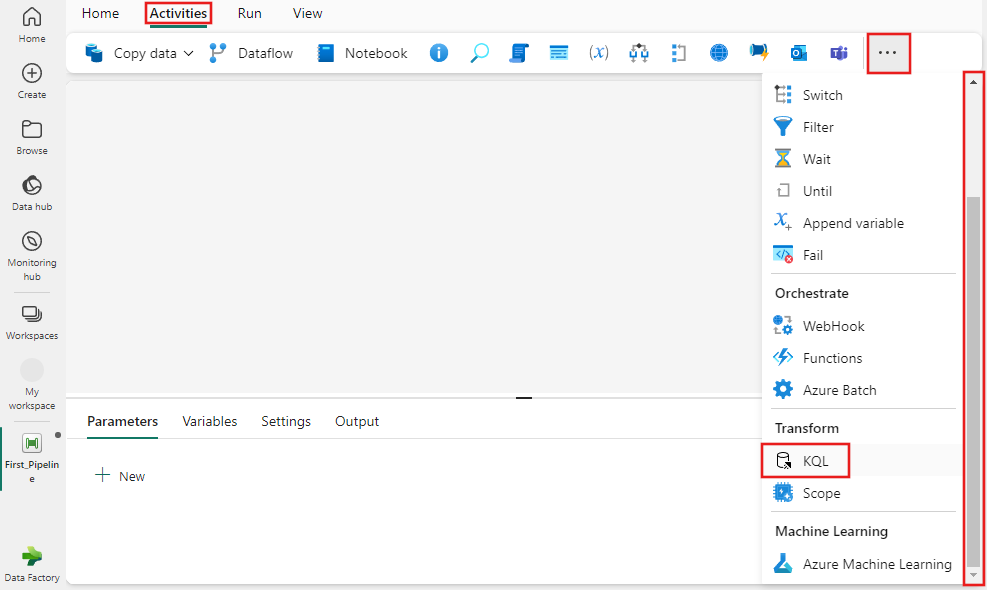
Vælg den nye KQL-aktivitet på lærredet i pipelineeditoren, hvis den ikke allerede er valgt.
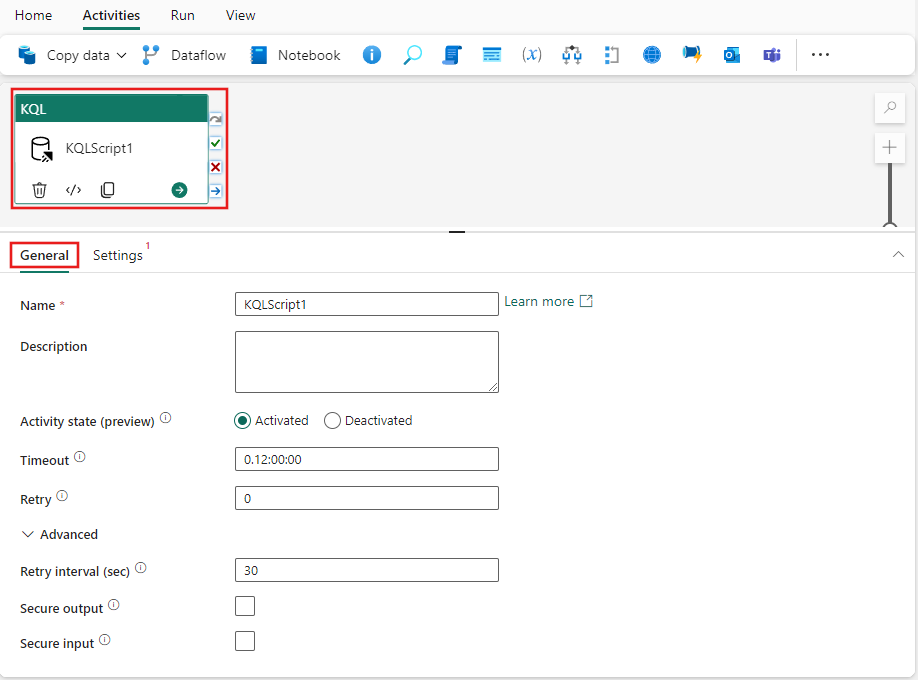
Se vejledningen til generelle indstillinger for at konfigurere fanen Generelle indstillinger.
Indstillinger for KQL-aktivitet
Vælg fanen Indstillinger , og vælg derefter din KQL-databaseforbindelse på rullelisten, eller opret en ny. Hvis du vælger et datalager for arbejdsområdet, kan du bruge dynamisk indhold til at parameterisere databasevalget ved at vælge indstillingen Tilføj dynamisk indhold , der vises på rullelisten.
Angiv derefter en KQL-forespørgsel, der skal udføres i forhold til den valgte database for egenskaben Command . Du kan bruge dynamisk indhold i forespørgslen ved at vælge linket Tilføj dynamisk indhold , der vises, når tekstfeltet er markeret.
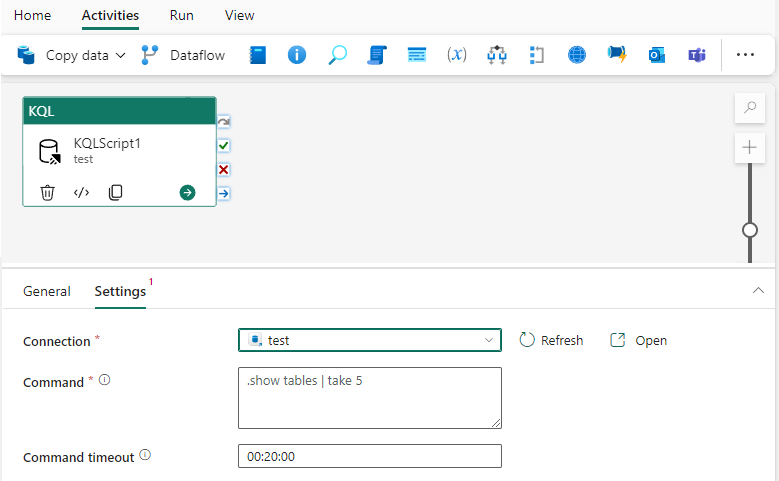
Til sidst skal du angive en kommandotimeout eller lade standardtimeouten være på 20 minutter. Du kan også bruge dynamisk indhold til denne egenskab.
Gem og kør eller planlæg pipelinen
KQL-aktiviteten kan typisk bruges sammen med andre aktiviteter. Når du har konfigureret andre aktiviteter, der kræves til pipelinen, skal du skifte til fanen Hjem øverst i pipelineeditoren og vælge knappen Gem for at gemme pipelinen. Vælg Kør for at køre den direkte eller Planlæg for at planlægge den. Du kan også få vist kørselsoversigten her eller konfigurere andre indstillinger.
